Вспомните, каким простым был выбор версии Windows лет восемь назад — устанавливай надежную как автомат Калашникова Windows 7 и не ошибешься. Некоторая часть консервативных пользователей в те времена продолжала использовать Windows XP, а часть наиболее продвинутых перешли на не особо популярную Windows 8.1. Которая за счет новой WDDM 1.2 (Windows Display Driver Model — архитектуры графических драйверов для видеокарты) показывала отличные результаты в некоторых играх.

Затем, в 2015 году, вышла Windows 10, которая разделила пользователей на два враждующих лагеря на несколько лет и на той энергии, которые вырабатывали спорщики в комментариях на форумах и в соцсетях, можно было запустить звездолет к ближайшей звездной системе. Время взяло свое и Windows 7 постепенно уступила место Windows 10, но столь яростная поддержка большой части пользователей не прошла даром — Microsoft хочет продлить поддержку Windows 7 на беспрецедентный срок — до января 2026 года. А вот Windows 8.1 осталось жить буквально несколько дней — ее поддержка завершается 10 января 2023 года.
Конечно, можно пользоваться ОС и без обновлений безопасности, но в наше время, когда произошел небывалый расцвет троянских программ, шифровальщиков и сетевых червей, которые хотят добраться до ваших денег, платежных данных и аккаунтов в онлайн-сервисах, оставаться без защиты нельзя.
На фоне яростных войн Windows 7 vs Windows 10 выход Windows 11 произошел без особой помпы и агрессивной рекламы. Старт новой ОС начался довольно вяло, а вдобавок был омрачен серьезными аппаратными проблемами, когда падала скорость процессоров Ryzen или новых SSD. Еще никогда в истории Windows не страдала так сильно производительность от программного кода и это отпугнуло от Windows 11 часть пользователей. И если Windows 10 принесла поддержку нового игрового API DirectX 12, который быстро стал обязателен для новых игр, то новшества Windows 11 можно пересчитать по пальцам одной руки.

В результате переход пользователей с Windows 10 на Windows 11 идет умеренными темпами и на ноябрь 2022 года их насчитывалось всего 16%. Но не стоит надеяться, что Windows 10 повторит судьбу Windows 7 и будет актуальной еще долгие годы — Microsoft уже выкопала для нее яму, ограничив срок поддержки до 14 октября 2025 года, то есть ваша Windows 10 превратится в тыкву даже раньше, чем старая добрая Windows 7.
Исключение составляют корпоративные редакции Windows 10 с долгосрочным обслуживанием — Windows 10 LTSB 2016, базирующаяся на версии 1607, будет поддерживаться до 13 октября 2026 года. А более свежая и актуальная Windows 10 LTSC 2021, основанная на релизе 21H2 — еще девять лет, до 13 января 2032 года.
И если вы решаете, какую версию Windows установить, пока есть время на новогодних праздниках, то на выбор есть аж пять актуальных версий, которые до сих пор поддерживаются Microsoft. А если считать и несколько дней, которые остались Windows 8.1, то и вовсе шесть. Это Windows 7, Windows 10 LTSB 2016, Windows 10 Pro и Home, Windows 10 LTSC 2021 и Windows 11. Каждая из версий имеет свои плюсы и минусы в 2023 году и сейчас мы их рассмотрим, начиная со старой доброй Windows 7.
Windows 7

Несмотря на возраст, Windows 7 все еще держится молодцом, а недостающие функции, ставшие привычными пользователям Windows 10 и Windows 11, легко реализовать с помощью сторонних утилит. Даже поддержку DirectX 12, как оказалось, прикрутить к Windows 7 вполне возможно и такую поддержку получила популярная MMORPG World of Warcraft. Но просто взять и установить Windows 7 на новое железо будет затруднительно, ведь придется подготавливать образ при помощи специальных утилит, а новые функции, доступные видеокартам GeForce RTX, работать не будут.
Но в чем держит лидерство Windows 7, так это в системных требованиях. Они очень низки и теперь это единственная Windows, которая способна без «тормозов» загружаться и работать с жесткого диска. Поэтому Windows 7 станет отличным выбором для огромного парка старых ПК — от Core 2 Duo E8500 до AMD FX-4300. А также Windows 7 можно устанавливать любителям старых игр, ведь это уже ретро ОС.
Windows 10 LTSB 2016

А вот Windows 10 LTSB 2016 подойдет тем компьютерам, где нужна стабильность работы, но не важна графическая составляющая. Эта версия Windows 10 основана на релизе «1607» и многие новые игры попросту не запустятся на этой ОС. А вот для офисной работы и серверных задач Windows 10 LTSB 2016 отлично подойдет, главное — найти способ скачать пробную ознакомительную версию на 90 дней. Да и для обычного ПК среднего уровня, на котором серфят интернет, смотрят фильмы, слушают музыку и выполняют офисную работу эта ОС вполне хороша, своей стабильностью и невысокими системными требованиями.
Windows 10 Pro и Home

Если у вас современный игровой компьютер и вы привыкли пользоваться обычной Windows 10, то можете смело устанавливать Windows 10 редакций Pro и Home. Срок поддержки еще больше двух лет и за это время вы 100 раз успеете пересесть на Windows 11, если понадобится.
Windows 10 LTSC 2021

Версия Windows 10 LTSC 2021 сочетает в себе актуальность релиза 21H2 и стабильную работу, присущую редакциям LTSB и LTSC. В ней нет большей части программного мусора из обычной Windows 10, а интегрировать в нее Microsoft Store и UWP-приложения — дело трех минут. В результате мы получаем стабильную систему, справляющуюся с новыми играми и которую будут поддерживать еще целых девять лет. Для консервативных пользователей, не желающих расставаться с Windows 10, это отличный выбор. Подойдет эта версия и тем, кто занимается серьезной работой на ПК и кому не нужна самодеятельность ОС.
Windows 11

И, наконец, Windows 11. Если у вас самое современное железо и вы привыкли быть на острие прогресса — то это ваш выбор. Тем более, что если не нравится интерфейс Windows 11 — внешне ее можно быстро превратить в Windows 10. Нужно помнить, что DirectX 12 Ultimate, технология Auto HDR и поддержка Wi-Fi 6E есть только в Windows 11 и все новые «фишки» железа будут появляться только в этой ОС.
Итоги
Как видите, выбор ОС в начале 2023 года гораздо сложнее, чем просто выбор между Windows 10 и Windows 11. Есть версии для консерваторов, для слабых ПК, для тех, кто просто хочет пользоваться компьютером и не отвлекаться на обслуживание ОС и лишние обновления. И, конечно, версии для самых продвинутых игровых ПК.
Подготовить свой ПК к Windows 11 стоит уже сейчас и в первую очередь стоит установить минимум 16 ГБ ОЗУ, если вы играете в игры. В Ситилинке популярны вот такие комплекты DDR4 объемом 16 ГБ: Kingston Fury Renegade Black KF436C16RBK2/16, Kingston Fury Beast Black RGB KF436C17BBAK2/16 и Patriot Viper Steel PVS416G320C6K.

Telegram-канал @overclockers_news — теперь в новом формате. Подписывайся, чтобы быть в курсе всех новостей!
Progress:
Thanks for completing the quiz!
Based on your answers, we recommend these specifications for your next PC:
Processor
NPU
Copilot+ PC NPU
Neural processing units (NPUs) are chips specialized for machine learning tasks. NPUs on Copilot+ PCs run at 40+ TOPS (trillions of operations per second) and can run unique Copilot+ PC experiences12. Watch now to learn more about NPUs.
Graphics
dGPU
RAM
RAM is your computer’s memory. It affects the speed and performance of your PC. 8GB is fine for light browsing and most tasks. But for photo/video editing or gaming, you might need closer to 16 GB or more. Watch now to learn more about your computer’s RAM.
Storage
Security feature
Windows Hello
Windows Hello is a fast and secure way to access Windows 11 devices with a PIN, facial recognition, or fingerprint.1
Interactive screen
Windows Ink
With a touchscreen capable PC, you can tap and swipe just like you do on your smartphone. Windows Ink lets you take control of your notes and drawings with a digital pen.2
Interactive screen
With a touchscreen PC, you can feel like you’re really in control by navigating the screen with your fingers and creating customized gestures for your most used actions.5
Display resolution
Resolution is the number of pixels on the screen and determines the image sharpness. For example, an HD display is 1920 x 1080 pixels, while a 4K display measures 3840 x 2160 pixels.
Generating recommendations for you…
Based on your answers, we couldn’t find any PCs that match exactly what you’re looking for. You can continue shopping at your favorite retailers below or take the quiz again.
See more details
Hide details

Trade-in or recycle your PC
Explore options to recycle or trade in your old PC.

Meet Copilot+ PCs
Copilot+ PCs are the fastest, most intelligent Windows PCs ever.
-
Screens simulated. Features and app availability may vary by region.
-
*
Coming soon through a post-launch Windows Update. Timing will vary by device and region. See aka.ms/copilotpluspcs. -
1
Requires specialized hardware, including fingerprint reader, illuminated IT sensor or other biometric sensors and capable devices. -
2
Pen-capable tablet or PC required. Pen accessory may be sold separately. -
3
Specific combinations of devices and features may not be available in all markets. Please check with each seller for current PC availability. -
4
You are about to leave Microsoft.com and access an external website, whose privacy policy, terms, and conditions will apply. Microsoft is not responsible for the privacy policy, content, or accuracy of external websites. -
5
Requires a PC with touchscreen capability. -
7
All specifications are subject to change without notice. Please check with each retailer for exact offers. Products may not be available in all markets. Displayed prices are current lowest prices offered by stated retailers and are subject to change. Prices are not offered by Microsoft unless stated. -
11
Review ratings are pulled in from 3rd party sellers and shown in aggregate from the data available for each PC. To view the most up to date review data for each PC including individual reviews, visit the seller sites listed for each PC. -
12
On some devices, some Copilot+ PC experiences require free updates continuing to roll out through early 2025. Timing varies by device and region. See aka.ms/copilotpluspcs. -
13
Copilot+ PC experiences are coming. Requires free updates available starting late November 2024. Timing varies by device and region. -
14
Available in select countries for Surface devices only and for other brands in the District of Columbia and New York State. See site for details. -
15
Available through the Microsoft Store online in the United States. See site for details.
Для работы проектов iXBT.com нужны файлы cookie и сервисы аналитики.
Продолжая посещать сайты проектов вы соглашаетесь с нашей
Политикой в отношении файлов cookie
В наше время, когда даже на железе «выше среднего» стало нормой получать всего 15-30 кадров в секунду, словно мы снова запустили Morrowind или Doom 3, каждый дополнительный кадр и процент производительности имеют огромное значение. Они могут стать той самой гранью, отделяющей играбельность от неиграбельности…
И правильный выбор операционной системы может стать критически важным, определяя, запустится ли проект в неиграбельных 12-15 или условно-стабильных 20 кадрах. На RTX 3070, ага (в какой же неправильной параллели времени мы живём, однако).
Multiboot — наш друг и товарищ
Если вы настроены по-максимуму «выжать кадры» из своего ПК в играх, то лучший (да и единственный) вариант — установить сразу несколько операционных систем. Благо, в отличие от 90-х, создание мультизагрузочной системы с разными версиями Windows в 2024 году не требует особых телодвижений и экзотических навыков.
Современные установщики операционных систем сами распознают уже установленные ОС и предлагают создать меню выбора загрузки. Достаточно лишь иметь несколько отдельных разделов на диске или даже дисков — и можно спокойно ставить хоть дюжину разных операционок, переключаясь между ними в одно касание при старте компьютера. Сама процедура установки не сложнее, чем установка одной ОС, а вот выигрыш в производительности может быть колоссальным.

На моем основном компьютере стоит сразу несколько ОС — как вы уже догадались, каждая с разными плюсами и минусами в производительности и совместимости. Менять их так же просто, как переключаться между разными браузерами. Для некоторых игр эта возможность стала просто критически важной.
Так что — давайте разбираться: какие версии Windows, да и не только её, стоит рассмотреть для игр в 2024, и на чем остановился лично я. Приступим.
Windows 10 LTSC 1809 — идеальный баланс и совместимость
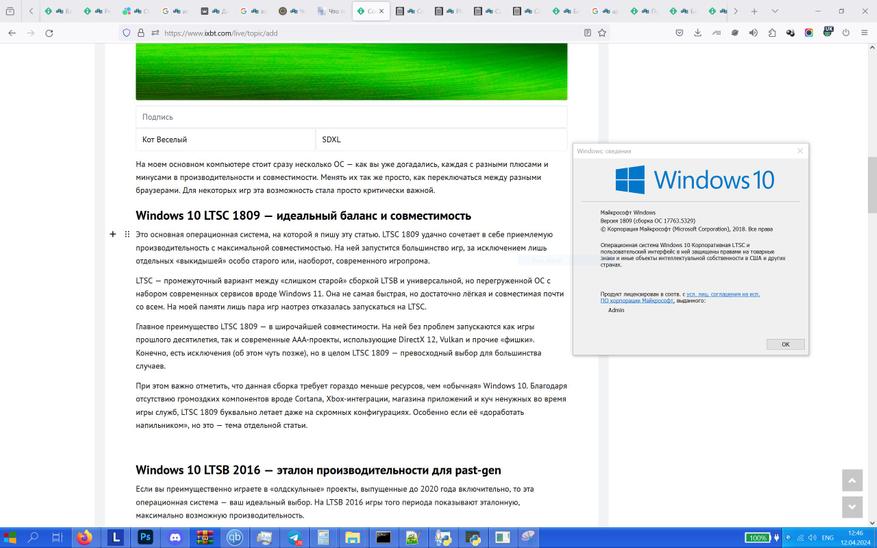
Автор: Microsoft, Кот Веселый
Это основная операционная система, на которой я пишу эту статью. LTSC 1809 удачно сочетает в себе приемлемую производительность с максимальной совместимостью. На ней запустится большинство игр, за исключением лишь отдельных «выкидышей» особо старого или, наоборот, современного игропрома.
LTSC — промежуточный вариант между «слишком старой» сборкой LTSB и универсальной, но перегруженной ОС с набором современных сервисов вроде Windows 11. Она не самая быстрая, но достаточно лёгкая и совместимая почти со всем. На моей памяти лишь пара игр наотрез отказалась запускаться на LTSC.
Главное преимущество LTSC 1809 — в широчайшей совместимости. На ней без проблем запускаются как игры прошлого десятилетия, так и современные AAA-проекты, использующие DirectX 12, Vulkan и прочие «фишки». Конечно, есть исключения (об этом чуть позже), но в целом LTSC 1809 — превосходный выбор для большинства случаев.
При этом важно отметить, что данная сборка требует гораздо меньше ресурсов, чем «обычная» Windows 10. Благодаря отсутствию громоздких компонентов вроде Cortana, Xbox-интеграции, магазина приложений и куч ненужных во время игры служб, LTSC 1809 буквально летает даже на скромных конфигурациях. Особенно если её «доработать напильником», но это — тема отдельной статьи.
Windows 10 LTSB 2016 — эталон производительности для past-gen

Автор: Microsoft
Если вы преимущественно играете в «олдскульные» проекты, выпущенные до 2020 года включительно, то эта операционная система — ваш идеальный выбор. На LTSB 2016 игры того периода показывают эталонную, максимально возможную производительность.
Прирост FPS по сравнению с LTSC 1809 может достигать 5-10%, а если сравнивать с «тяжеловесной» Windows 11 — и вовсе более 20%! Объясняется это крайне «облегченным» составом этой версии Windows, из которой изначально было вырезано множество ненужных компонентов — и, в целом, фактом того, что Windows тогда ещё не представляла собой взбесившуюся опухоль, на которую Microsoft раз за разом приручивает что-то новое, забыв отодрать старое.
Сама идея LTSB (Long-Term Servicing Branch) заключалась в создании максимально стабильной и производительной операционной системы для корпоративного сектора и критических приложений. Из нее были вырезаны абсолютно все «излишества», которые только можно было вырезать, включая всю громоздкую систему Metro-приложений. При этом оставались только базовые компоненты для обеспечения совместимости с корпоративными решениями и бизнес-приложениями.
Однако оказалось, что помимо офисных программ, LTSB 2016 также идеально подходит для запуска старых и не слишком требовательных к современным технологиям игр. Фактически, эта ОС дает максимум производительности для всего, что было выпущено до 2020-х годов.
Увы, есть и обратная сторона медали. Из-за отсутствия поддержки DirectX 12, Vulkan и других современных API, на LTSB 2016 невозможно запустить многие, если не все актуальные игры. Всё, что использует D3D11 и ниже, будет «летать» всё, что выше — не запустится в принципе. Таков путь. Поэтому использовать LTSB 2016 следует исключительно как решение для past-gen и ретро-проектов. Она идеальна для классики из нулевых и десятых годов, но совершенно не подходит для современных AAA-тайтлов. Зато если вам по душе олдскул, то эта ОС просто обязана быть в вашем арсенале!
Зачем для старых игр оптимизация, спросите вы меня? А попробуйте запустить тот же третий «крызис» или любую игру из серии про Бэтмена. Узнаете много нового и интересного, особенно если делать это не на ТОПовом даже по меркам 2023 «железе». Ну и, в целом, совместимость «вниз» тут пошире: после некоторых плясок с бубном можно даже запустить старые CD/DVD-игры с их извращёнными DRM.
Windows 11 — для современных «выродков» игропрома

Автор: Кот Веселый
Производительность — вот главный минус Windows 11 в плане игр. Даже после агрессивной «зачистки» системы от ненужных компонентов с помощью сторонних утилит, в среднем эта ОС выдает худшие показатели FPS по сравнению с LTSC и LTSB. Причина кроется в общей архитектуре и избыточно навороченном интерфейсе «одиннадцатой» винды.
Но, увы, для некоторых современных и̶г̶р выродков игропрома, разработанных на движке U̶n̶r̶e̶a̶l Urinal Engine 5, наличие Windows 11 может быть обязательным требованием. Зачастую они просто не запускаются на более старых версиях Windows, даже с применением «бубна», волшебных ключей при запуске и прочих радостей жизни.
Так что… Win11 для игр — да и не только для них, будем честны — дрянь. Но, местами, дрянь без пяти минут безальтернативная и предлагаемая по принципу «а куда ж вы денетесь с подводной лодки, касатики?». Тем самым, к слову, (ещё раз) усугубляя и без того проблемную производительность UE5.
Насколько всё плохо, спросите вы? Наглядно. Escape from Tarkov, на «улицах Таркова», на моей порядком уже подзагаженной LTSC выдавал 30-40 FPS. Играбельно. А вот на Win11 — это уже 20-30 кадров, что уже… Всё ещё играбельно, но, согласитесь, 30-40 получше будет? Это где-то 40% разницы от одной только смены ОС, настолько всё плохо. Ладно, «Тарков» — пример экстремальный, там сама игра такая, но даже в хорошо оптимизированных проектах разница — от 5 до 15%, смотря «где» и «на чем» меряем (больше всего разница на 11 «директе», меньше всего — на Vulkan).
Бонус. Linux/SteamOS: альтернатива Win11?

Вы, наверное, ожидали увидеть здесь ещё один «проприетарный» вариант? Но нет, я серьезно рассматриваю Linux в качестве игровой платформы. И дело не только в дешевизне и открытости кода этой ОС.
Благодаря комбинированной эмуляции/трансляции кода через Proton, под Linux можно запустить почти любую игру на UE5. И, что удивительно, зачастую она показывает производительность выше, чем в Windows 11, хотя и ниже, чем в LTSC.
Так что если бы не одно важное «но», я бы однозначно рекомендовал Linux/SteamOS в качестве второй или даже основной игровой ОС взамен неповоротливой Win11. Увы, речь идет о все еще неполной совместимости. Многие популярные мультиплеерные проекты попросту отказываются работать под Linux, как и часть современных игр на Unreal Engine 5. Связано это как с тем же «русским полем эспериментов» на ниве движкостроения, за которым не успевают разработчики слоя совместимости, так и с «заточенными» под Windows античитами, которые также отказываются работать в эмуляции.
Так что, к сожалению, пока Linux не может быть единственной игровой ОС для тех, кто хочет запускать абсолютно все новинки без ограничений. А учитывая, что производители движков и антипиратского ПО явно относятся к этой ОС или с подозрением, или с пофигизмом, ситуация вряд ли скоро кардинально изменится, даже несмотря на распространение Steam Deck по миру. Однако… Для того, что там всё же запустится — это совершенно точно лучше Win11. Точка.
Так какие ОС ставить на компьютер для игр?
Теперь вы видите, что универсального решения не существует. Каждая из представленных операционных систем имеет свою уникальную нишу и набор компромиссов. Поэтому личный выбор тут крайне важен.
Лично я на основном игровом ноутбуке остановился на комбинации Win 10 LTSC 1809 + Win 11. Первая служит основной «рабочей лошадкой» для запуска подавляющего большинства игр, а вторая — вынужденной данью современным «выродкам» игропрома, каприз которых не обойти. В идеале я бы поставил также Windows 10 LTSB 2016 для максимальной производительности в олдскульных играх. Но, увы, места на SSD и так не хватает, и потому третья ОС пока отложена в долгий ящик, до ближайшего апгрейда.
Кроме ноутбука, у меня есть и рабочая станция, нужная, в основном, для работы — но и поиграть тоже можно (хотя конкретно с игровой точки зрения «железо» там и послабее ноутбучного, ввиду своего серверно-алиэкспрессного происхождения). И там, как раз, стоят LTSB (для нативной совместимости с рядом хитро… вымудренных приложений примерно двадцатилетней давности) в паре с Linux, нужным для ряда специфических задач. Это если говорить о личном опыте того, что я использую на постоянной основе.
Что же до того, что я готов посоветовать большинству, то здесь — четыре варианта:
- Для абсолютного большинства, думаю, пара из LTSC 1809 и Windows 11 будет почти идеальна, позволяя запускать с хорошей производительностью 99% игр.
- Если же вы чаще играете в «олдскульные» проекты прошлого десятилетия, то имеет смысл рассмотреть установку LTSC и LTSB. Особенно если у вас есть свободное место на диске для третьей операционной системы — тогда их можно без проблем развернуть параллельно.
- А в случае, если вы готовы к некоторым пляскам с бубном или являетесь гордым обладателем двухтерабайтного SSD, на который может вклиниться еще одна ОС «в параллель» — в список можно добавить (или заменить вместо Win11) почти любой вариант Linux ради пары лишних кадров в некоторых новых играх. А то и вовсе поставить все четыре ОС разом.
- А если вам грустно, у вас единственный диск на 128/256 гигабайт и надо выбрать что-то одно — однозначно стоит остановиться на LTSC 1809. Доступ к UE5 потери десятой доли производительности не стоит однозначно, как минимум, пока.
Финальный совет: какую бы ОС вы ни использовали для игр, всегда держите ее в чистоте, ограничившись минимумом установленного софта. Лишние программы в фоне, мусор в реестре и вредоносное ПО, обладающее неорошим свойством накапливаться, могут съесть драгоценные проценты производительности. Как минимум, запускайте игры из-под отдельного пользователя, как максимум — установите отдельный «клон» системы в отдельный раздел сугубо для игр. Хотя, справедливости ради, я этого и не делаю (влома), но для максимума производительности такое разделение абсолютно показано.
И, напоследок, спрошу: а какой ОС пользуетесь вы?
Сейчас на главной
Новости
Публикации

Изящные розовые птицы, застывшие на одной ноге в зеркальной глади соленого озера, — картина почти медитативная. Кажется, будто фламинго, опустив свои причудливо изогнутые шеи и головы в…

Модель часов «Танк» от часовой компании Слава сегодня, на мой взгляд, несколько теряется в основном ассортименте, чему, кстати, есть логичное объяснение. Поэтому сделать на ней небольшой…

В середине девяностых годов у нас в стране в
продаже появилось множество новых современных строительных материалов, которые
практичны и удобны в работе. Они применяются как профессиональными…

Когда речь заходит о щуке, большинство представляет себе стандартную зубастую хищницу из речки у деревни: килограмма на три, с пятнистым зеленоватым телом и злобным взглядом. Но в российских…

В эпоху, когда человечество только осваивало космические просторы, Франция сделала неожиданный выбор, отправив в полет не собаку или обезьяну, а кошку по имени Фелисетт. В октябре 1963 года она…

Нержавеющая
сталь — материал, который ассоциируется
с прочностью, долговечностью и
устойчивостью к коррозии. На первый
взгляд, кажется, что это идеальный выбор
для производства…
31 марта 2023 г. 19:12
1521
Содержание:
- Windows 11 — новая эра операционных систем от Microsoft
- Windows 10 — универсальная система для всех устройств
- Windows 8 и Windows 8.1
- Windows 7
- Вывод
Выбор подходящей операционной системы для слабого ноутбука может стать настоящей головоломкой. От выбора зависит стабильность работы устройства, производительность и ваш комфорт при использовании. В этой статье мы подробно рассмотрим какую Виндовс лучше установить на слабый ноутбук, начиная с 7 версии и заканчивая Windows 11, их особенности, преимущества и совместимость с маломощными устройствами.
Windows 11 — новая эра операционных систем от Microsoft
Windows 11, выпущенная в 2021 году, стала логическим продолжением Windows 10, но с заметно переработанным дизайном и улучшенными функциями. Она ориентирована на современные устройства, предлагая гибридность, высокую производительность и максимальную безопасность. Эта версия была создана для пользователей, которые ценят инновации и комфорт.
Windows 11 предлагает множество изменений по сравнению с предыдущими версиями:
- Теперь меню «Пуск» расположено по центру экрана, с минималистичным дизайном и возможностью гибкой настройки.
- Закруглённые углы окон, новые иконки и улучшенная визуальная эстетика.
- Возможность установки приложений через Microsoft Store благодаря интеграции Amazon Appstore.
- Поддержка Auto HDR и DirectStorage для повышения производительности и графики в играх.
- Удобные инструменты для многозадачности, позволяющие быстро организовывать окна на экране.
Windows 11 была создана с учётом современных требований и отличается рядом преимуществ:
- Новые инструменты защиты, включая обязательную поддержку TPM 2.0.
- Более рациональное использование ресурсов системы, особенно на устройствах нового поколения.
- Система идеально подходит для ноутбуков-трансформеров и планшетов.
- Удобная работа с OneDrive и Microsoft Teams.
Версия Home подходит для базового домашнего использования, а редакция Pro предназначена для профессионалов и включает расширенные функции безопасности и управления. Enterprise ориентирована на крупные компании, предлагая инструменты для эффективного управления сетью и данными, в то время как Education оптимизирована для образовательных учреждений. Скачать оригинальный образ Windows 11 вы можете по ЭТОЙ ссылке.
Windows 10 — универсальная система для всех устройств
Windows 10, выпущенная в 2015 году, стала настоящим прорывом в линейке операционных систем Microsoft. Она объединила лучшие черты Windows 7 и Windows 8.1, предлагая пользователям удобство классического интерфейса и современные технологии. Эта система ориентирована на универсальность, позволяя одинаково эффективно работать на ПК, ноутбуках, планшетах и других устройствах. Рассмотрим подробнее, какую Виндовс 10 лучше установить.
Особенности:
- Снова появилось стандартное меню «Пуск», но желающие могут пользоваться и плиточным интерфейсом.
- Систему легко освоить.
К плюсам «десятки» относятся:
- Включается за 15 секунд.
- Ресурсы ПК распределяются рационально.
- Имеет возможность регулярного обновления.
- Имеет Windows Defender – встроенный защитник.
Теперь подробнее о том, какую версию Виндовс 10 лучше установить. Windows 10 представлена в нескольких редакциях, каждая из которых ориентирована на свои задачи:
- Home — базовая версия для домашних пользователей с полным набором основных функций.
- Pro — для профессионалов и бизнеса с расширенными функциями безопасности, такими как BitLocker и Hyper-V.
- Enterprise — для крупных организаций с инструментами управления сетью и защитой данных.
- Education — оптимизирована для использования в образовательных учреждениях.
Теперь вы знаете, какую версию Windows 10 лучше установить в соответствии с вашими потребностями. Каждая из редакций адаптирована под конкретные требования пользователей, обеспечивая баланс между функциональностью и производительностью. Windows 10 — универсальная операционная система, которая подойдёт как для старых, так и для современных устройств. Если вы остановили свой выбор на этой версии операционной системы, скачать оригинальный образ Windows 10 возможно по ЭТОЙ ссылке.Теперь переходим к «восьмерке».
Windows 8 и Windows 8.1
Windows 8, выпущенная в 2012 году, стала настоящим экспериментом для Microsoft. Она полностью изменила привычный интерфейс, предложив пользователям новую концепцию работы с системой. Однако резкие изменения вызвали критику, что привело к выпуску обновления Windows 8.1 в 2013 году. Это обновление исправило многие недочёты и добавило полезные функции, сделав систему более удобной и популярной.
Вот основные особенности:
- Меню «Пуск» и рабочий стол в этой версии имеют плиточный режим представления информации. Иными словами, каждый элемент представлен в виде виртуальной плитки (тайла). Если на нее нажать, то откроется программа, файл или что-то еще, закрепленное за этим тайлом.
- Интерфейс в Windows 8.1 выполнен в яркой цветовой гамме с элементами анимации, а привычные области управления отсутствуют. Тайлы можно делать другого размера или цвета.
- «Пуск» заменен боковой панелью задач, появляющейся, когда курсор наведен на правую сторону экрана.
Есть, правда, у «восьмерки» и свои преимущества. Речь идет о:
- Быстром поиске.
- Усовершенствованной рабочей области.
- Системе защиты.
- Минимальных технических требованиях.
- Совместимости с сенсорными экранами.
- Быстром включении.
- Возможности бесплатно перейти на «десятку».
Windows 8 и Windows 8.1 предлагают несколько редакций, подходящих для разных категорий пользователей. Базовая версия Windows 8 подходит для домашних задач, а расширенные версии Pro и Enterprise включают инструменты для бизнеса, такие как BitLocker и виртуализация.
Windows 8.1 остаётся подходящим выбором для слабых ноутбуков благодаря низким системным требованиям, современной защите и функциональности, адаптированной под сенсорные экраны. Она отлично подойдёт пользователям, которые хотят получить высокую производительность и удобство работы даже на маломощных устройствах. Решили установить Windows 8.1? Для этого вам необходим дистрибутив, который бесплатно можно скачать ЗДЕСЬ.
Windows 7
Итак, релиз седьмой версии Windows состоялся в 2009 году. Тогда ее быстро раскритиковали, потому что постоянно вылетали баги и были обнаружены недоработки. Разработчики прислушались к замечаниям и попытались их исправить.
К особенностям «семерки» можно отнести:
- Отличную совместимость с другими устройствами.
- Удобный интерфейс рабочей области и понятное местоположение всех элементов.
- Большое количество виджетов, чтобы правильно организовать работу. На рабочий стол можно добавлять необходимые для организации элементы: к примеру, календарь или часы.
- Наличие удобного поля для поиска на вашем компьютере нужного файла в меню «Пуск». Вводите целиком название или же какую-то часть его или содержимого, а ОС определяет элементы по предоставленной информации автоматически.
- Панель задач, которая организована таким образом, что у пользователя есть возможность переключения между открытыми файлами, меню «Пуск», закрепленными программами.
Плюсы данной операционной системы:
- Упрощенную систему восстановления.
- Поддержку современных «игрушек» и приложений.
- Интерфейс, понятный интуитивно.
- Устойчивость к системным ошибкам.
Помимо вышеуказанных особенностей операционной системы, стоит также учитывать отличия разных редакций. Рассмотрим какой Виндовс 7 лучше установить на компьютер:
- Windows 7 Home Basic — предназначена для выполнения базовых задач. Подходит для слабых ноутбуков, так как требует минимум ресурсов.
- Windows 7 Home Premium — идеальный выбор для мультимедиа: поддерживает улучшенные графические эффекты и имеет функции для воспроизведения видео.
- Windows 7 Professional — разработана для профессионального использования. Подходит для тех, кто работает с большим количеством программ.
- Windows 7 Ultimate — самая полная версия, включающая все функции предыдущих редакций, а также дополнительные инструменты для безопасности и работы в сети.
Windows 7 — отличный выбор для устаревших устройств, однако стоит учитывать, что её официальная поддержка завершилась. При этом, многие используют именно эту версию Windows, и если вы решили присоединиться к их числу, бесплатно скачать оригнинальный дистрибутив Windows 7 сможете по ЭТОЙ ссылке.
Вывод
Для слабых ноутбуков лучшим выбором будет Windows 7, Windows 8.1 или Windows 10, так как эти системы требуют меньше ресурсов и работают стабильно. Windows 10 подходит для большинства устройств благодаря своей оптимизации. Если же у вас современный ноутбук с высокой производительностью, можно установить Windows 11, но для слабых устройств она не рекомендуется. Выбирайте систему в зависимости от возможностей вашего ноутбука, чтобы обеспечить комфортное использование. И какую бы систему вы не выбрали, для стабильной и безопасной работы рекомендуем активировать её ключом активации, который можно дешево приобрести ЗДЕСЬ.
Windows 10 Home, Pro, Enterprise, Education, S или IoT Core — выберите вариант, соответствующий вашим задачам.
Независимо от того, хотите вы обновиться до Windows 10, приобрести новый компьютер или просто переустановить систему, вам понадобится выбрать редакцию. У этой ОС есть четыре главные редакции и ещё пара побочных. Разбираемся, чем они отличаются и кому подходят.
Выбор разрядности системы
Прежде чем выбирать редакцию Windows, нужно определить разрядность системы. Microsoft предоставляет 32-разрядную версию Windows 10 для старых процессоров и 64-разрядную — для новых.
Грубо говоря, если ваш компьютер был создан после 2007 года, он скорее всего оснащён 64-разрядным процессором. Полное руководство по определению разрядности процессора вы можете посмотреть здесь.
Выбор подходящей редакции
Windows 10 Home
Начальная редакция Windows 10, предустановленная на большинстве компьютеров и ноутбуков, которые можно найти в продаже. Эта версия не имеет продвинутых инструментов для обеспечения безопасности бизнес-данных, как в старших редакциях, но они не особенно-то и нужны домашним пользователям.
В Home Edition есть все универсальные приложения от Microsoft, такие как «Календарь», «Почта», «Карты», «Фильмы» и «Фотографии».
Основной недостаток Windows 10 Home Edition — наличие рекламных приложений, которые время от времени автоматически устанавливаются в ваше меню «Пуск». Впрочем, при желании их можно удалить.
Лицензия на Домашнюю версию Windows 10 стоит 9 499 рублей.
Кому выбрать: Windows 10 Home Edition подойдёт большинству обычных пользователей. Да, в ней нет встроенных инструментов для шифрования, но при желании вы можете установить самостоятельно сторонние программы.
Windows 10 Home в Microsoft Store →
Windows 10 Pro
Windows 10 Pro — более продвинутая редакция ОС от Microsoft. Она содержит все те же инструменты и приложения, что и Home Edition, плюс несколько дополнительных функций:
- Инструмент Microsoft Hyper‑V. Используется для запуска операционных систем семейств Windows и Linux в виртуальных машинах. Полезен для разработчиков и системных администраторов, которые занимаются тестированием ПО. Обычные пользователи предпочтут применять для экспериментов более понятный VirtualBox.
- Центр обновления Windows Update for Business. Предоставляет некоторые дополнительные обновления вдобавок к тем, что доступны в редакции Home. Кроме того, позволяет откладывать установку обновлений.
- Средства безопасности Device Guard и Secure Boot. Device Guard предназначен для защиты от атак нулевого дня и полиморфных вирусов. Secure Boot защищает от буткитов, которые могут запуститься вместе с системой во время включения компьютера.
- BitLocker. Инструмент для шифрования данных. При желании можно зашифровать хоть всю систему целиком. Полезно для тех, кто хранит на компьютере важные рабочие файлы и опасается, что они окажутся не в тех руках.
- Управление групповыми политиками. Используется для работы с настройками множества компьютеров через локальную сеть. Необходимо системным администраторам.
Лицензия на Профессиональную версию Windows 10 стоит 14 199 рублей.
Кому выбрать: Windows 10 Pro ориентирована на малые предприятия. Но и обычные пользователи могут приобрести эту редакцию, если нуждаются в продвинутых инструментах безопасности и шифрования.
Windows 10 Pro в Microsoft Store →
Windows 10 Enterprise
Windows 10 Enterprise рассчитана на корпоративное применение. Она включает в себя тот же набор инструментов, что и Windows Pro. Но, помимо этого, редакция Enterprise предоставляет доступ к обновлениям Long-Term Service Branch (LTSB). Это означает, что на ваш компьютер будут устанавливаться только проверенные и самые стабильные обновления, к тому же вы сможете откладывать их получение.
В Windows 10 Enterprise отсутствуют универсальные приложения вроде «Почты», «Календаря», «Карт» и других. Кроме того, на устройства с такой операционной системой не устанавливаются рекламные приложения.
Цена на Windows 10 Enterprise зависит от количества копий, которые вы желаете приобрести. Сначала вам придётся установить на свои компьютеры Windows 10 Pro, а уж потом обновить её до Windows 10 Enterprise. Найти сертифицированных поставщиков и уточнить цены можно на сайте Microsoft или по телефону в Центре лицензирования Microsoft.
Кому выбрать: Windows 10 Enterprise разработана специально для средних и крупных предприятий и организаций. Для обычных пользователей её возможностей будет многовато.
Windows 10 Enterprise на сайте Microsoft →
Windows 10 Education
Это редакция Windows 10 для образовательных учреждений. В общем и целом она похожа на Windows 10 Enterprise, но в ней отсутствует возможность присоединиться к каналу обновлений LTSB. Упор в этой редакции Windows делается на предоставление инструментов для студентов и преподавателей.
Здесь есть приложение для настройки учебных компьютеров и инструмент для проведения тестов и экзаменов. Кроме того, пользователи Windows 10 Education получают доступ к образовательному разделу магазина Microsoft Store.
Версия доступна только через академическое лицензирование. Вам придётся сначала установить Windows 10 Home или Pro, а затем обновиться до Education.
Кому выбрать: владельцам академических учреждений. Ориентация на образовательные приложения обычным пользователям точно ни к чему.
Windows 10 Education на сайте Microsoft →
Windows 10 S
Строго говоря, Windows 10 S — это не редакция, а особый режим для Windows 10 Home или Pro, который вы можете включить, если у вас вдруг возникнет такое желание. Он доступен также в редакциях Enterprise и Education.
В Windows 10 S ограничен набор доступных приложений. Вы можете использовать только те варианты, которые устанавливаются из Microsoft Store. Просматривать страницы в интернете здесь можно только через браузер Edge. Благодаря таким ограничениям Windows 10 S значительно легче и быстрее полноценных версий ОС, но вам придётся работать только с теми инструментами, что предлагает в своём магазине Microsoft.
Этот режим чаще всего применяется на планшетах и ноутбуках-трансформерах.
Кому выбрать: Windows 10 S используют те, на чьих устройствах она уже установлена. Конечно, вы можете установить её где захотите, но приготовьтесь столкнуться с рядом ограничений.
Windows 10 S на сайте Microsoft →
Windows 10 IoT Core
Windows 10 IoT Core (IoT означает Internet of Things, «Интернет вещей») предназначена для установки на разнообразные устройства и гаджеты. Хотите запрограммировать какого-нибудь робота, собранного вами, переоборудовать своё старое радио, обеспечив ему доступ в интернет, установить Windows на свой медиацентр или собственноручно создать устройство на базе Arduino? Воспользуйтесь Windows 10 IoT Core. Версия подходит и для различных однопалатных компьютеров, таких как Arrow DragonBoard 410c и Raspberry Pi 3.
Кому выбрать: Windows 10 IoT Core предназначена для опытных пользователей, которые увлекаются электроникой. Кроме того, она пригодится, если вы создаёте какой-нибудь высокотехнологичный стартап.
Windows 10 IoT Core на сайте Microsoft →
